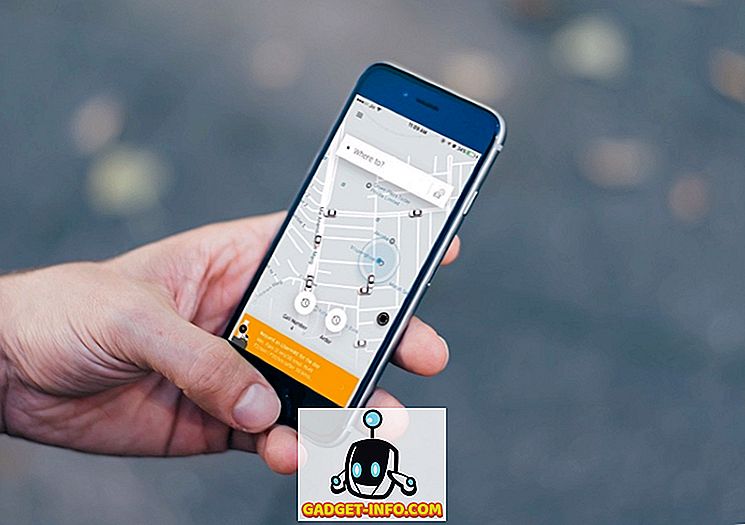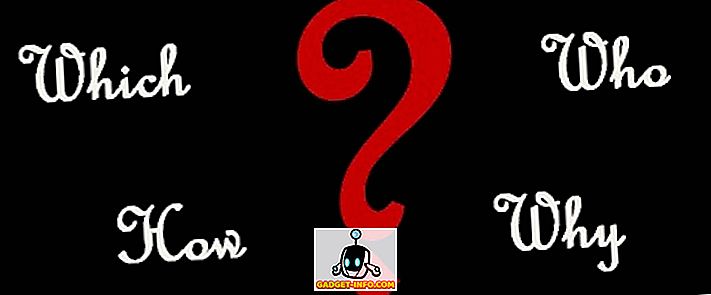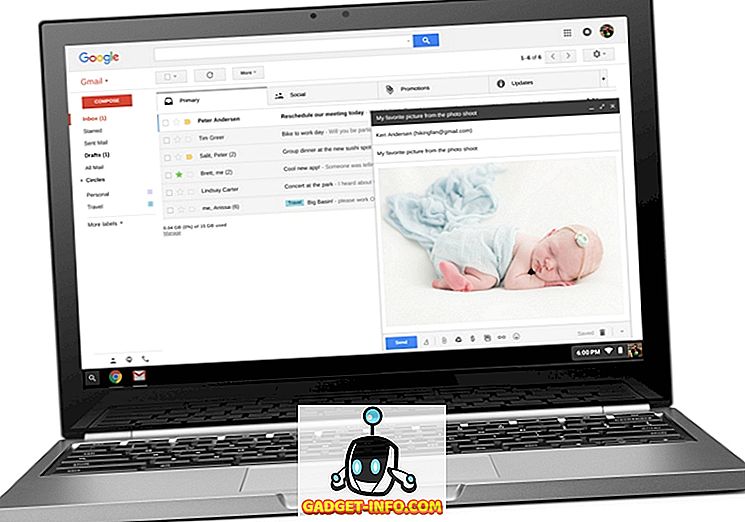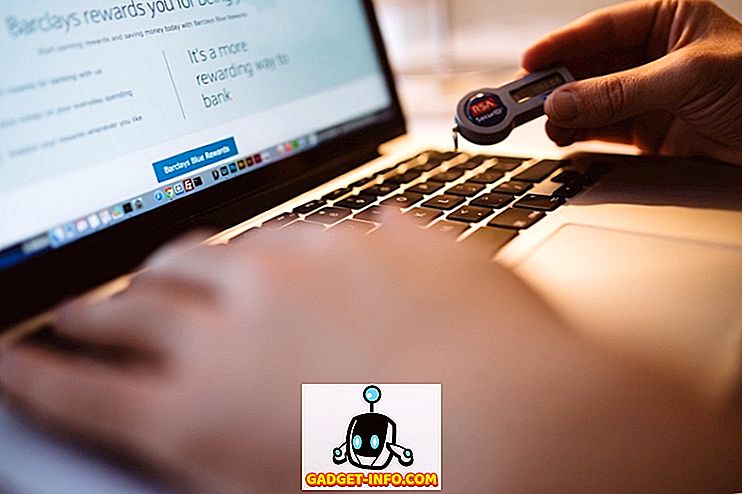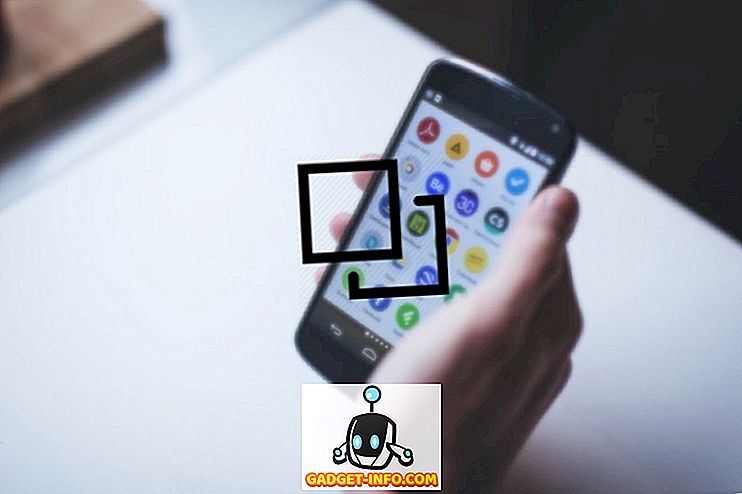विंडोज और मैक ओएस एक्स स्वाभाविक रूप से अलग-अलग ऑपरेटिंग सिस्टम हैं, भले ही वे दोनों व्यक्तिगत कंप्यूटिंग के समान उद्देश्य की सेवा करते हों। इस तथ्य से भी इनकार नहीं है कि माइक्रोसॉफ्ट की पेशकश अब तक सबसे लोकप्रिय है, केवल विंडोज के लिए कई एप्लिकेशन उपलब्ध हैं जिनसे आप ओएस एक्स के लिए विकल्प पा सकते हैं, लेकिन वे स्वयं अनुपलब्ध हैं। वही बड़ी संख्या में गेमिंग खिताब के लिए सही है, जो मुख्य रूप से विंडोज का एक हिस्सा माना जाता है। यह एक चुनौती बन जाती है जब आपके पास एक ऐसी प्रणाली होती है जो मूल रूप से मैक को चलाने के लिए होती है, और / या आप ऐसे वातावरण में काम करते हैं जिसके लिए ऑपरेशन के लिए विंडोज-आधारित कार्यक्रमों की आवश्यकता होती है।
जब मैंने कुछ साल पहले मैक की ओर पलायन किया, तो मैंने वास्तव में कभी पीछे मुड़कर नहीं देखा, लेकिन एक बेहतर ऑपरेटिंग सिस्टम के रूप में ओएस एक्स के प्रति मेरे पूर्वाग्रह के बावजूद, विंडोज अनुप्रयोगों को चलाने की आवश्यकता अपरिहार्य थी। मैं पूरी तरह से स्वीकार करता हूं कि मैं इस दुविधा का सामना करने वाला एकमात्र व्यक्ति नहीं हूं, और इसलिए यह लेख यहां आपके मैक पर विंडोज के पूर्ण विकसित संस्करण को चलाने के लिए या ओएस एक्स के अंदर रहते हुए विंडोज प्रोग्राम चलाने के सर्वोत्तम तरीकों की रूपरेखा देता है।
नोट: मैक पर विंडोज चलाने की आवश्यकताएं विभिन्न प्रणालियों और विंडोज ओएस के संस्करणों के साथ भिन्न होती हैं जिन्हें आप नियोजित करने का प्रयास कर रहे हैं। इस लेख के उद्देश्य के लिए, हम 64-बिट विंडोज 10 प्रोफेशनल के बारे में बात करेंगे, जो मैकबुक प्रो 13 article पर चल रहा है, जिसमें रेटिना डिस्प्ले होगा, जिसमें कोर आई 5 प्रोसेसर, 8 जीबी रैम और 256 जीबी एसएसडी होगा।
मैक पर विंडोज कैसे चलाएं
समानताएं डेस्कटॉप
समानताएं मैक पर विंडोज चलाने के लिए (यकीनन) सबसे अच्छा तरीका होने के लिए खुद के लिए एक नाम बना चुकी हैं। इसके मूल में, समानताएं एक आभासी मशीन बनाती हैं जो या तो आपके विंडोज इंस्टॉलेशन को ले जाने वाले एक अलग इंटरफ़ेस के रूप में चल सकती हैं, या अपने "जुटना" मोड के मैक शिष्टाचार के साथ मूल रूप से एकीकृत कर सकती हैं, जो एक महान समाधान है अगर आपको बस कुछ ही चाहिए आपके नियमित OS के भाग के रूप में विशिष्ट Windows ऐप्स चल रहे हैं।
समानताएं डेस्कटॉप की स्थापना
Parallels Desktop सेट करने के लिए, आपको सबसे पहले सॉफ्टवेयर डाउनलोड करना होगा और Windows संस्करण का एक ISO प्राप्त करना होगा जिसे आप चलाना चाहते हैं (उत्पाद कुंजी के साथ, बिल्कुल, जैसे आप एक सामान्य Windows स्थापना के साथ करेंगे)। Parallels डेस्कटॉप लॉन्च करें और चूंकि आपके पास पहले से कोई मौजूदा वर्चुअल मशीन नहीं है, इसलिए सॉफ्टवेयर स्वचालित रूप से नए VM सेटअप स्क्रीन पर चला जाएगा। यहां, आपको वास्तव में विकल्पों का एक गुच्छा मिलता है। आप या तो एक नया विंडोज इंस्टॉलेशन सेट कर सकते हैं या किसी मौजूदा पीसी से विंडोज को माइग्रेट कर सकते हैं, साथ ही कुछ फ्री नाम से क्रोम ओएस, लिनक्स, एंड्रॉइड या एक रिकवरी पार्टीशन से ओएस एक्स इंस्टॉलेशन के लिए ऑटोमैटिक डाउनलोड सहित कई फ्री रिसोर्स भी बना सकते हैं। यदि आपके पास कोई मौजूदा वर्चुअल मशीन फ़ाइल उपलब्ध है, तो आप इसे Parallels के साथ सेट करने के लिए भी जोड़ सकते हैं।
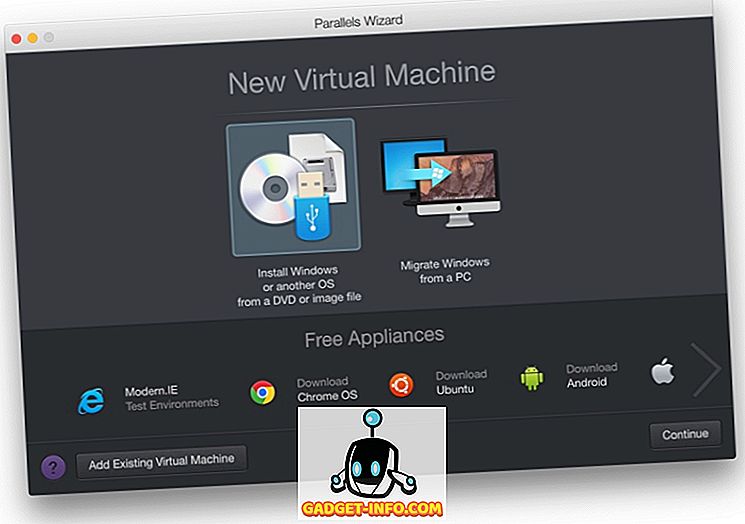
नए विंडोज इंस्टॉलेशन विकल्प को हिट करें, और समानताएं आपकी हार्ड ड्राइव या विंडोज आईएसओ छवियों के लिए संलग्न यूएसबी ड्राइव को ऑटो-स्कैन करेंगी। यदि आपके पास कई आईएसओ उपलब्ध हैं, तो उन सभी को सूचीबद्ध किया जाएगा। वैकल्पिक रूप से, आप मैन्युअल रूप से एक को इंगित कर सकते हैं यदि सॉफ़्टवेयर ऑटो-पता नहीं लगा सकता है, या यदि आपके पास नेटवर्क स्थान में स्थापना छवि है।
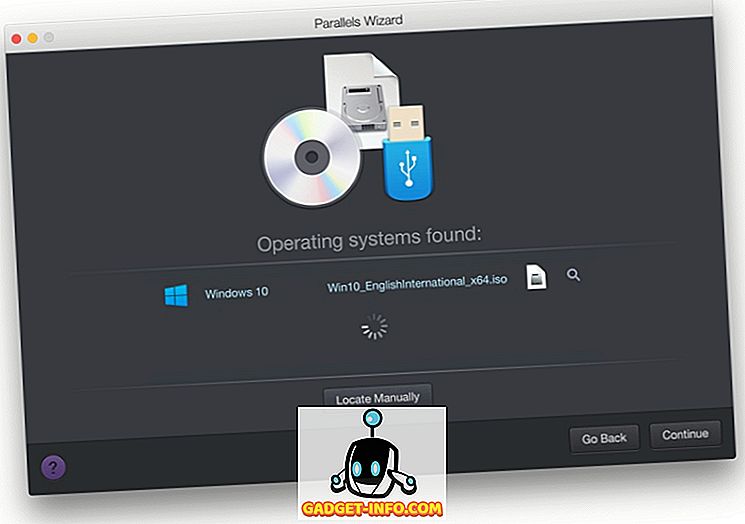
चूंकि समानताएं मैक पर विंडोज इंस्टॉलेशन को संभालने के लिए ट्यून की जाती हैं, अगली स्क्रीन आपको " एक्सप्रेस इंस्टॉलेशन " का संचालन करने की पेशकश करती है, जिसका मूल रूप से मतलब है कि आपको इस इंस्टॉलेशन के लिए किसी भी विंडोज सेटिंग्स स्क्रीन से गुजरना नहीं है - सब कुछ हो जाएगा अनुशंसित सेटिंग्स के आधार पर। इस स्क्रीन पर, आप अपनी विंडोज उत्पाद कुंजी भी प्रदान कर सकते हैं जो स्थापना प्रक्रिया के दौरान स्वचालित रूप से जुड़ जाएगी। आप निश्चित रूप से अपनी प्राथमिकता के अनुसार इसे आगे बढ़ा सकते हैं।
नोट: इस लेख के लिए, हम एक्सप्रेस स्थापना के साथ आगे बढ़ रहे हैं।
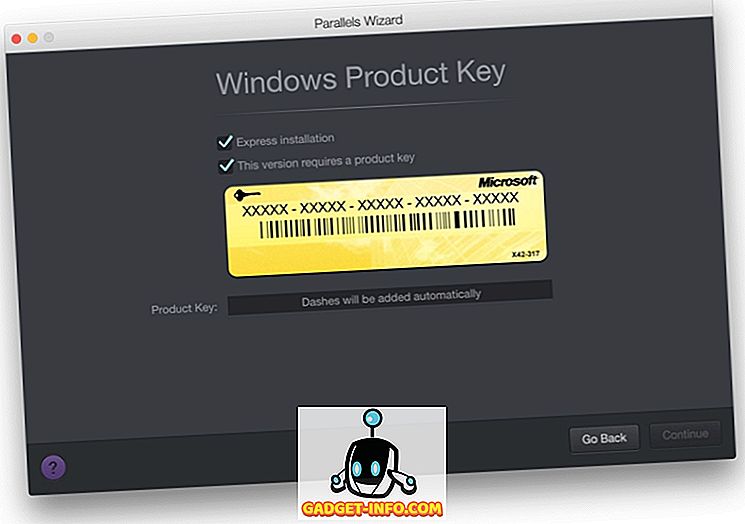
अगली स्क्रीन आपको इस विंडोज इंस्टॉलेशन के प्राथमिक उपयोग के लिए कहेगी, जहाँ आपके पास सॉफ़्टवेयर डेवलपमेंट, सॉफ्टवेयर टेस्टिंग, डिज़ाइनिंग, प्रोडक्टिविटी और गेमिंग से चुनने के विकल्प हैं। चूंकि प्रत्येक वर्चुअल मशीन में आवंटित रैम, वीडियो मेमोरी, सीपीयू और स्टोरेज के संदर्भ में कॉन्फ़िगरेशन का अपना सेट होता है, इसलिए समानताएं उस भाग के दौरान पहचाने जाने वाले उपयोग पैटर्न के आधार पर एक वीएम कॉन्फ़िगरेशन को ऑटो-सुझाव देंगी। इस परिवर्तन के सभी बाद में, निश्चित रूप से, लेकिन समानताएं के साथ पूरे विचार उठने और चलने में आसानी होती है, और इसलिए, यदि आप उचित उपयोग के मामले का चयन करते हैं, तो ये ऑटो-कॉन्फ़िगरेशन अधिकांश समय सही रहेंगे।
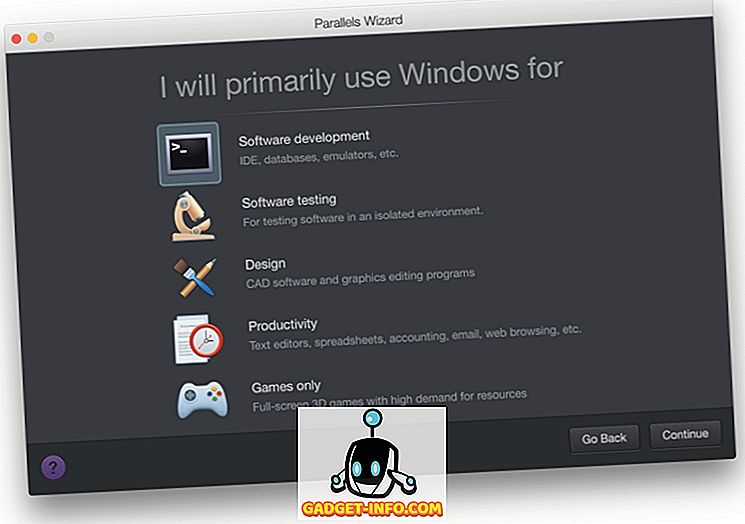
अगली स्क्रीन वर्चुअल मशीन का नाम पूछती है और यह कहाँ स्थित होगी। यहाँ पर, आपके पास अन्य विकल्पों का एक गुच्छा है, जैसे कि इस VM को अपने मैक के अन्य उपयोगकर्ताओं के साथ साझा करना है, इसमें डेस्कटॉप शॉर्टकट शामिल करें या इसे सेट करने से पहले VM सेटिंग्स को अनुकूलित करें। आप यह भी देखेंगे कि वर्चुअल मशीन द्वारा कितनी जगह उपलब्ध है और इसका कितना हिस्सा लिया जाएगा।
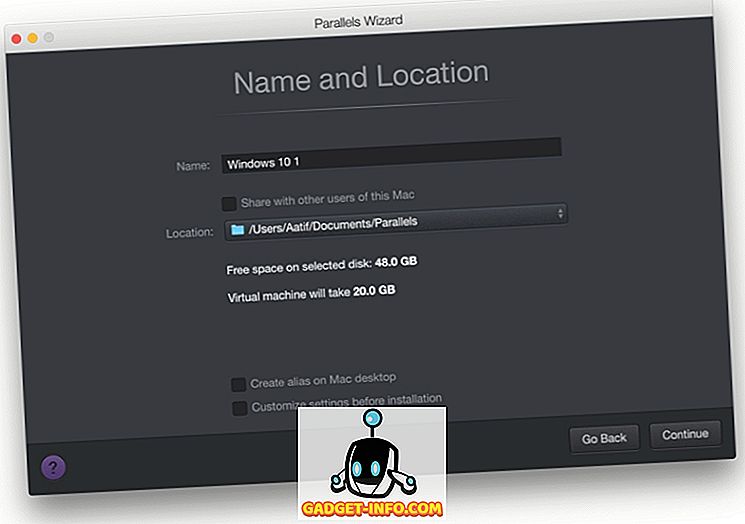
एक बार जब आप इस बिंदु से जारी रखते हैं, तो विंडोज के लिए इंस्टॉलेशन शुरू हो जाएगा। आपको अभी भी विंडोज इंस्टॉलेशन में "कुछ" चरणों से गुजरने की आवश्यकता होगी, लेकिन इसमें से अधिकांश एक सहज नौकायन प्रक्रिया होगी, और आधे घंटे के भीतर, आपके पास अपनी विंडोज वर्चुअल मशीन होगी और आसानी से चलेगी।
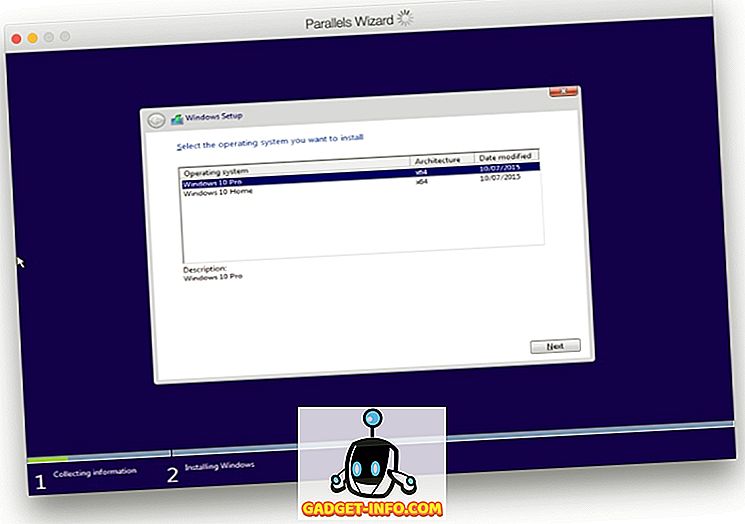
कृपया ध्यान दें कि यह किसी भी तरह से पैरेलल डेस्कटॉप का उपयोग करने के लिए एक संपूर्ण मार्गदर्शक नहीं है - यह आपको केवल यह अनुमान लगाने के लिए है कि इसे कैसे सेट करें और इसे चालू करें। कार्यक्रम व्यापक रूप से विस्तृत है, और आधिकारिक समानताएं वेबसाइट गहराई से उपयोग के लिए ज्ञान और ट्यूटोरियल का खजाना प्रदान करती हैं। समानताएं के भीतर हर वर्चुअल मशीन अपने स्वयं के कॉन्फ़िगरेशन पैनल के साथ आती है जो आपको ओएस एक्स के साथ हार्डवेयर और सॉफ्टवेयर एकीकरण से विकल्पों का एक गुच्छा बदलने और हेरफेर करने की अनुमति देगा।
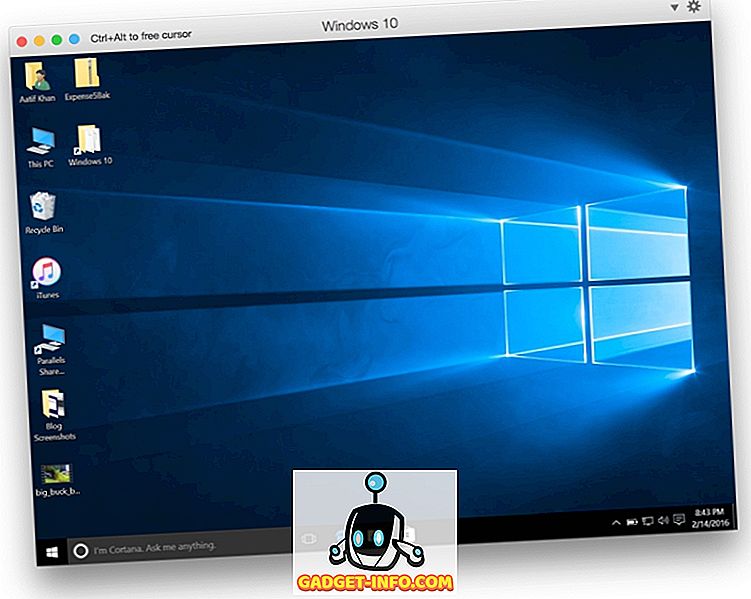
मूल्य निर्धारण और निर्णय
समानताएं डेस्कटॉप विभिन्न स्वादों और मूल्य निर्धारण विकल्पों में आता है, जिसमें सबसे अच्छा घर और छात्र उपयोग के लिए है। यह संस्करण, आप $ 79.99 एक बार, या एक सदस्यता की तरह वार्षिक भुगतान योजना को पकड़ सकते हैं। हालांकि यह थोड़ा महंगा लग सकता है, महसूस करें कि समानताएं डेस्कटॉप सभी संभावनाओं के बीच सबसे अच्छा अनुभव प्रदान करता है, और इसलिए, अत्यधिक अनुशंसित है। यदि आप इसे पहली बार टेस्ट राइड के लिए ले जाना चाहते हैं तो यह 30 दिनों का नि: शुल्क परीक्षण भी प्रदान करता है। ओह, और समानताएं समय-समय पर वास्तव में अच्छे सस्ते दामों पर बिक्री करती रहती हैं, इसलिए आपको कम से कम कीमत पर कब्रों के लिए इसे पाने के लिए कम से कम अपने न्यूज़लेटर के लिए साइन अप करना चाहिए।
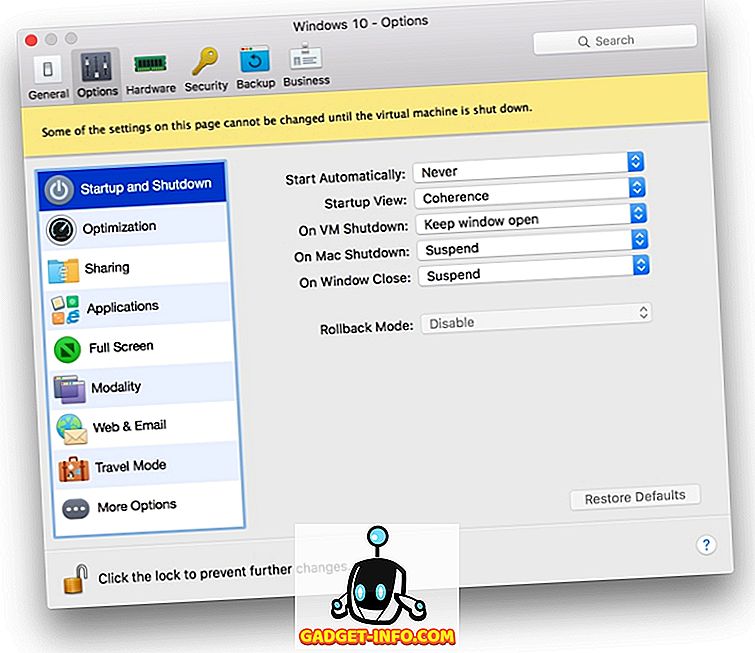
एक वर्चुअल मशीन चलाने के दौरान सबसे इष्टतम अनुभव कभी नहीं होता है, समानताएं वास्तव में इसके विकास के वर्षों में अंतर को पाट चुकी हैं। VM सुचारू रूप से चलता है, स्वतंत्र रूप से काम करता है, और जुटना मोड वास्तव में यह महसूस करता है कि आप VM के बजाय अपने मैक पर विंडोज ऐप्स का उपयोग कर रहे हैं। यह और भी बेहतर है, यह उन कुछ सॉफ़्टवेयरों में से एक है जो आपको अपने मैक की हार्डवेयर क्षमताओं का पूरी तरह से लाभ उठाने की अनुमति देता है, जिसमें यूएसबी 3.0 पोर्ट्स, लाइटनिंग कनेक्टर और यहां तक कि रेटिना डिस्प्ले भी शामिल है, इसके गहन एकीकरण के लिए धन्यवाद। आपकी फ़ाइलें आसानी से साझा की जाती हैं, ड्रैग एंड ड्रॉप पूरी तरह से समर्थित है, और आम तौर पर, आपको यह बताने में मुश्किल होगी कि आप अपनी मशीन पर दो अलग-अलग ओएस चला रहे हैं। मैं आपको एक विकल्प का सहारा लेने से पहले समानताएं डेस्कटॉप एक कोशिश देने की अत्यधिक सलाह देता हूं।
VMware संलयन
VMware फ़्यूज़न एक और विकल्प है जो सामने की तरफ समानताएं डेस्कटॉप के समान है, लेकिन इसकी स्थापना, उपस्थिति और अन्य पहलुओं में काफी भिन्नता है। मूल आधार, हालांकि, उन दोनों के साथ समान रहता है: दोनों एक वर्चुअल मशीन बनाते हैं जो मैक के अंदर आपके विंडोज इंस्टॉलेशन को चलाएगा। VMware फ्यूजन के साथ, आपको एक पेशेवर स्तर पर आभासी मशीनों से निपटने और वर्चुअल कंप्यूटिंग समाधान प्रदान करने का एक लंबा इतिहास मिलता है, इसलिए फ्यूजन की जाँच करने के लायक है।
VMware संलयन की स्थापना
गेट गो से, आपको फ्यूजन और समानताएं के बीच अंतर दिखाई देने लगेगा। लॉन्च से, समानताएं कम से कम चरणों में आसानी से स्थापित हो रही हैं। दूसरी ओर, फ्यूजन, अलग है। पहली स्क्रीन एक डिस्क छवि, मौजूदा पीसी से माइग्रेट करने, बूटकैम्प से - मूल रूप से सब कुछ है कि समानताएं की पेशकश सहित स्थापना स्रोतों का एक गुच्छा प्रदान करती है। हालाँकि, हमारे द्वारा प्रदान किए गए स्क्रीनशॉट की एक त्वरित तुलना भी आपको बताएगी कि समानताएं दिखने में अधिक अच्छी और सीधी हैं, जिसमें VMware भ्रमित करने वाला है।
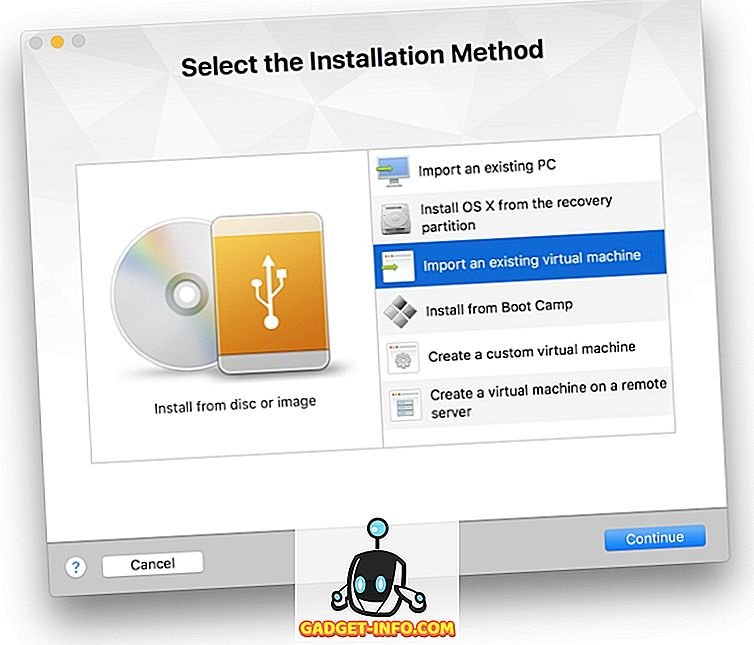
इस लेख के प्रयोजन के लिए, हम स्वाभाविक रूप से एक नियमित आईएसओ से स्थापना के साथ जा रहे हैं।
दूसरे चरण में, आपको स्पष्ट रूप से समानताएं से स्पष्ट अंतर दिखाई देगा, जहां फ्यूजन वास्तव में आपकी हार्ड डिस्क पर किसी भी आईएसओ का पता नहीं लगाता है, जहां वे हैं। इसके बजाय, आपको मैन्युअल रूप से उस आईएसओ पर इंगित करना होगा जिसमें आप स्थापित करना चाहते हैं।
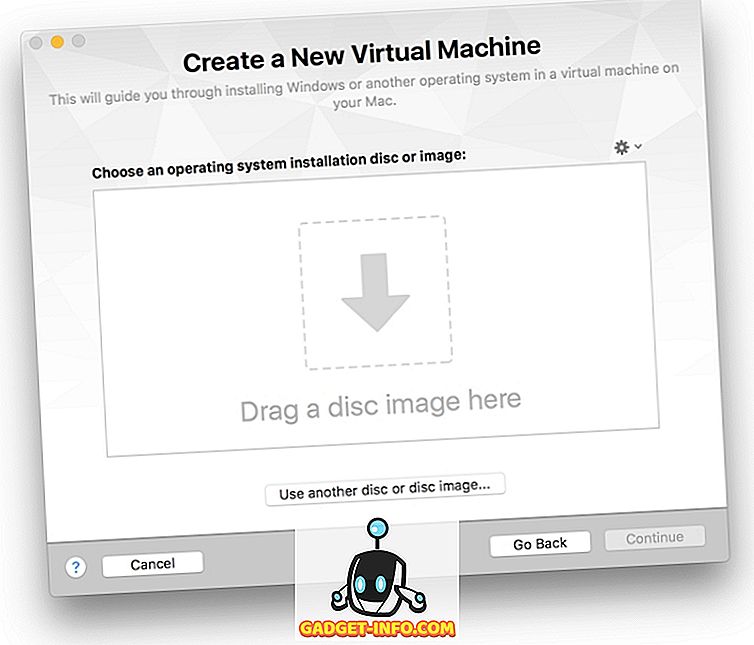
अगला चरण आपको अपने विंडोज इंस्टॉलेशन खाते को कॉन्फ़िगर करने की अनुमति देता है, जिससे आपको खाता नाम चुनने का विकल्प मिलता है, एक वैकल्पिक पासवर्ड, विंडोज उत्पाद कुंजी प्रदान करता है और, कुछ ऐसा जहां फ्यूजन में समानताएं पर स्पष्ट बढ़त है, विंडोज के संस्करण का चयन करना। आप स्थापित करना चाहते हैं। यह उपयोगी है यदि आपके आईएसओ में एक से अधिक संस्करणों के लिए इंस्टॉलेशन फाइलें हैं, क्योंकि आप उस बल्ले का चयन कर सकते हैं जिसे विंडोज आप उठना और चलाना चाहते हैं। ओह, और यहाँ भी एक आसान स्थापित विकल्प है।
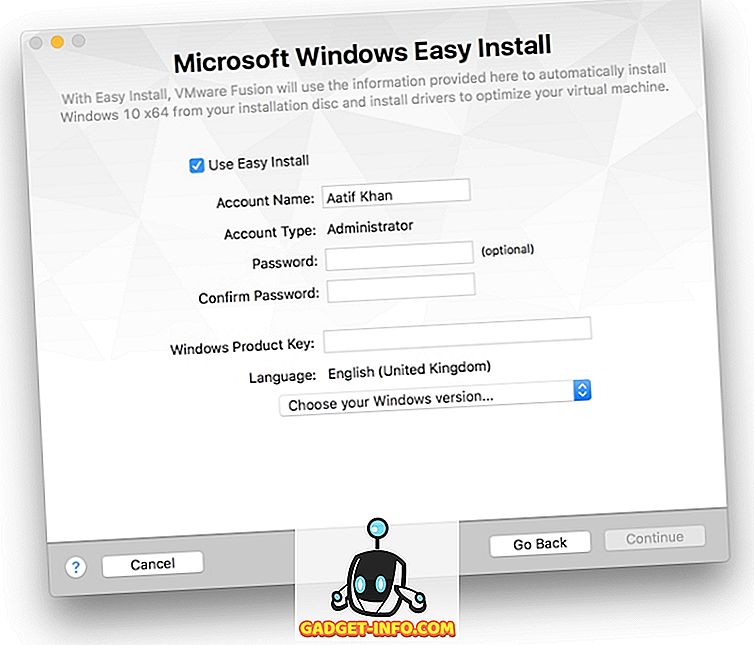
अगला चरण उस एकीकरण से संबंधित है जो आप विंडोज और ओएस एक्स। अकिन से पार्लेल्स के बीच रखना चाहते हैं, फ्यूजन आपको एक तरह का कोऑरेन्स मोड (इस उदाहरण में एकता) भी चलाने की अनुमति देता है, जहां विंडोज एक अलग तरह का व्यवहार नहीं करेगा स्थापना लेकिन डिफ़ॉल्ट OS X के साथ घनिष्ठ संबंध है।
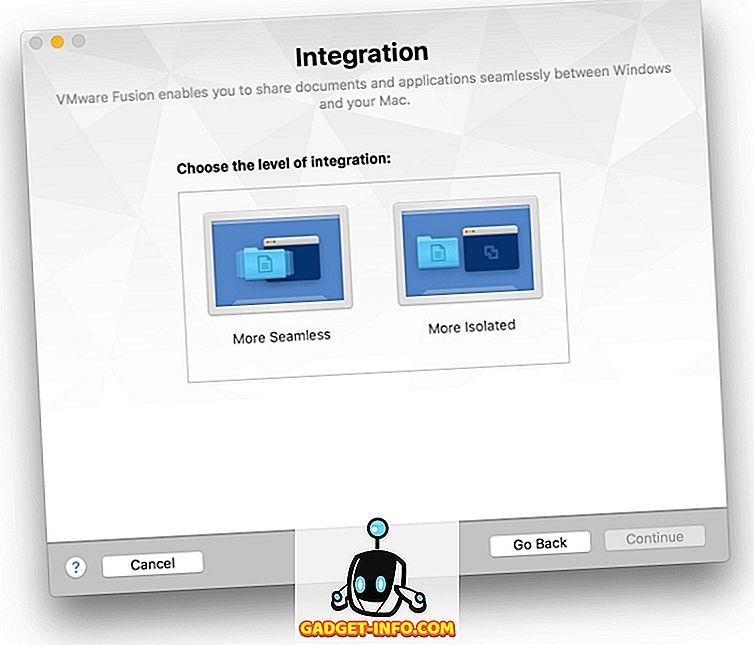
अंतिम चरण आपको अपने स्थापना विकल्पों का अवलोकन देता है, और माना जाता है कि वर्चुअल मशीन को कॉन्फ़िगर करने की अनुमति देता है। मैं कथित तौर पर कहता हूं क्योंकि भले ही आप उसके लिए चुनते हैं, आप मूल रूप से VM फ़ाइल के लिए सहेजने के स्थान को बदल सकते हैं और इससे ज्यादा कुछ नहीं। फ्यूजन खुद से बाकी सब चीजों का ख्याल रखता है। इसकी व्याख्या दोधारी तलवार के रूप में की जा सकती है; आपको कॉन्फ़िगरेशन की परेशानी से बचाया जाता है, लेकिन साथ ही, वीएम बनाते समय आपका विभिन्न पहलुओं पर कम नियंत्रण होता है।
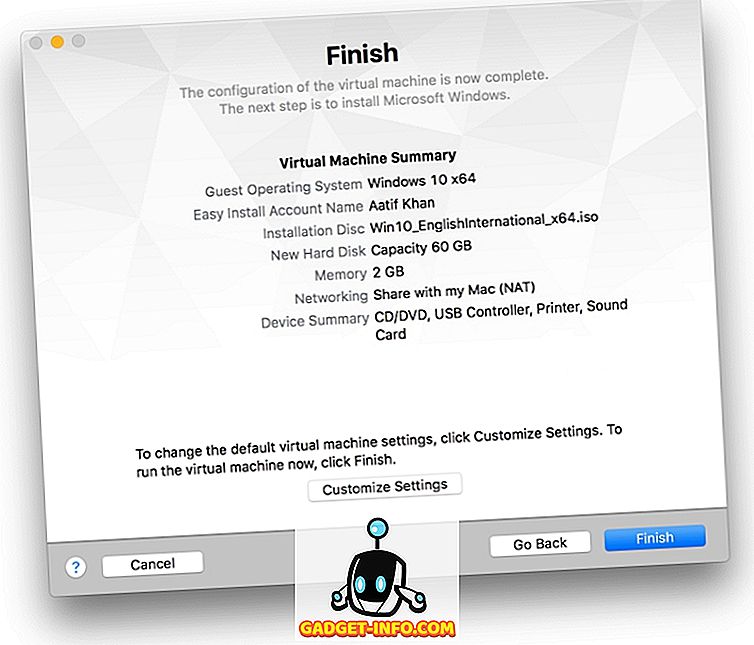
इस बिंदु से परे, आप बहुत पीछे बैठ सकते हैं और आराम कर सकते हैं क्योंकि VMware फ़्यूज़न आपके विंडोज इंस्टॉलेशन का ध्यान रखता है। एक बड़ा फायदा जो आपको Parallels पर मिलता है, वह यह है कि क्योंकि आपने पहले से ही सभी सेटिंग्स का ध्यान रखा है, इसलिए आपको इंस्टालेशन के दौरान बहुत ज्यादा कुछ नहीं करना है - फ्यूजन आपकी सभी सेटिंग्स को याद रखता है और उन सभी को लागू करता है, जैसा कि उन सभी के लिए समय आता है । यह ईमानदारी से विंडोज की सबसे निर्बाध स्थापना मैंने कभी देखी है, अवधि।
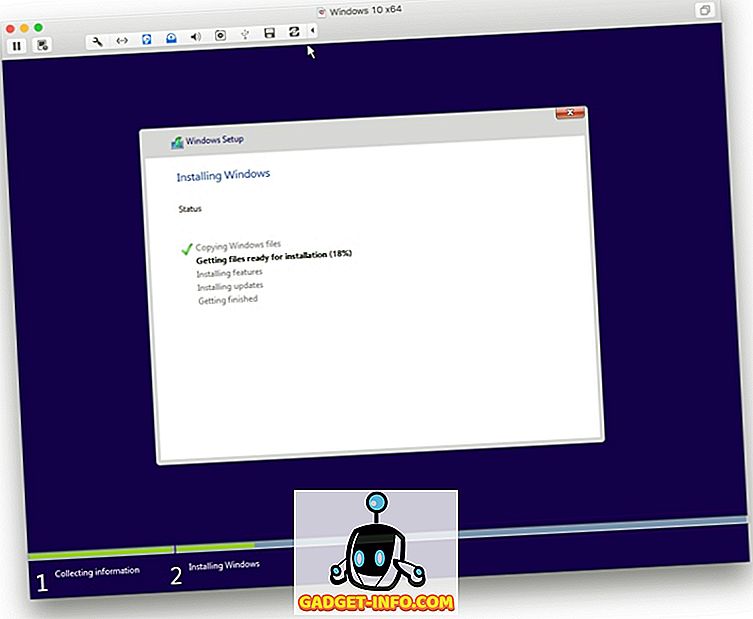
VMware फ्यूजन वर्चुअल मशीन को अनुकूलित करना
क्योंकि संलयन के दौरान फ़्यूजन VM के अनुकूलन की अनुमति नहीं देता है, इसलिए यह महत्वपूर्ण है कि आपके VM के उठने और चलने के दौरान आप उस कॉन्फ़िगरेशन फलक पर एक नज़र डाल सकें। पहली बात यह है कि आप देखेंगे कि फ़्यूज़न का कॉन्फ़िगरेशन फलक ओएस एक्स के डिफ़ॉल्ट सिस्टम प्रेफरेंस के समान दिखता है, जैसे कि आपके पास मूल रूप से हर विकल्प है। यह विकल्पों के आसपास नेविगेट करना बहुत आसान बनाता है, फलस्वरूप इसे एक अधिक सुखद अनुभव (यह व्यक्तिपरक है, निश्चित रूप से)। आपके द्वारा प्राप्त विकल्पों की संख्या के संबंध में, वे समानांतर की पेशकश की तुलना में बेहतर और अधिक विविध हैं, एक अधिक दानेदार नियंत्रण देते हैं। समानताएं की तुलना में इन सेटिंग्स को एक्सेस करना और भी आसान है, लेकिन हम फैसले में उस पर टिप्पणी करेंगे।
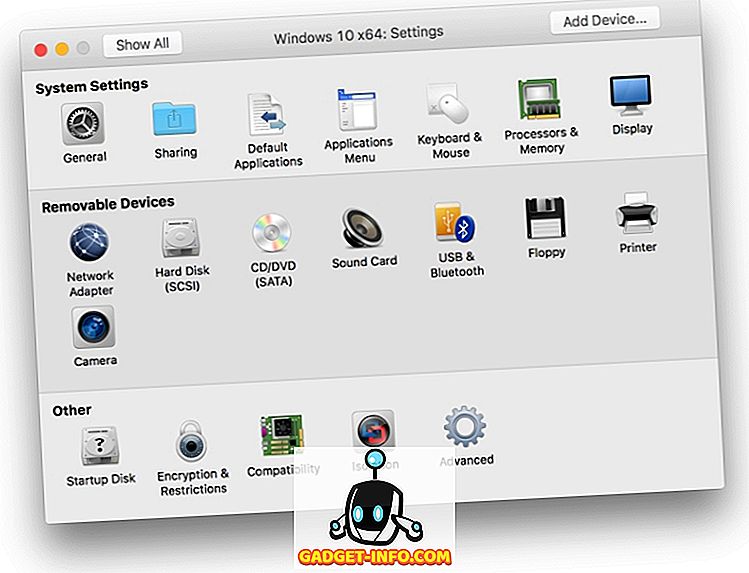
मूल्य निर्धारण और निर्णय
जब मूल्य निर्धारण की बात आती है, तो शायद ही कोई अंतर होता है, फ्यूजन भी लगभग $ 80 में आता है, और एक नि: शुल्क परीक्षण के साथ आता है। हालांकि यह मूल्य निर्धारण योजनाओं में उतने लचीलेपन की पेशकश नहीं करता है, जितनी कि समानताएं करती हैं, कुछ लोग इस सरल, पारलेल्स के अधिक जटिल प्रस्ताव पर अधिक दृष्टिकोण की सराहना कर सकते हैं।
VMware का वर्चुअलाइजेशन सॉफ्टवेयर बनाने और प्रबंधित करने का एक लंबा इतिहास है, और फ्यूजन 8 ईमानदारी से इसका एक वसीयतनामा है। फ्यूजन में पसंद करने वाली कई चीजें हैं: यह विंडोज को मूल रूप से स्थापित करने की क्षमता है, यह तथ्य यह है कि यह एक क्लिक की दूरी पर सबसे अधिक उपयोग किए जाने वाले वीएम नियंत्रण रखता है जो समानताएं (जैसे सेटिंग्स, स्नैपशॉट, ऑडियो, कैमरा आदि) में जटिल हैं, और वह जब विश्वसनीयता की बात आती है तो यह अधिक मजबूत लगता है। सबसे बड़ा बोनस है कि फ्यूजन Parallels पर लाता है कि यह एक मौजूदा बूटकैम्प विंडोज इंस्टॉलेशन का लाभ कैसे उठा सकता है, जहां आप उस इंस्टॉलेशन को ओएस एक्स के भीतर विंडोज प्रोग्राम चलाने के लिए कॉल कर सकते हैं, बिना पीछे और पीछे कूदने के लिए। 256GB SSD के साथ, यह एक वास्तविक आशीर्वाद है क्योंकि यह उन कीमती गीगाबाइट को बचाता है जिन्हें आप अन्यथा एक दोहरी स्थापना के लिए खो देंगे।
एक और पहलू जिसे मैं छूना चाहता हूं वह है बिजली की खपत । यदि आप प्लग-इन कर रहे हैं, तो इस पर कोई विचार नहीं किया जाना चाहिए, लेकिन यदि आप अपनी मैकबुक का उपयोग बैटरी पर अक्सर करते हैं, तो आपको फ्यूजन से बेहतर विकल्प मिल सकता है। मेरे अनुभव में, समानताएं में एक ही वीएम को चलाना न केवल बैटरी पर बल्कि कोर तापमान पर भी उचित है, क्योंकि फ्यूजन पर भी कोर तापमान को 70 ° C पर अच्छी तरह से धकेलना शुरू हो जाता है, जिसके परिणामस्वरूप एक उच्च बैटरी नाली होती है। अजीब तरह से, मैंने यह नहीं देखा कि मैकबुक को प्लग इन किया गया था, ताकि बिजली स्रोत के साथ भी ऐसा करना पड़े।
कुल मिलाकर, फ्यूजन एक ठोस, पंच-पैकिंग अनुभव देता है जिसे आपको निश्चित रूप से स्पिन के लिए लेना चाहिए। चूंकि दोनों समानताएं और फ्यूजन मुफ्त परीक्षण की पेशकश करते हैं, इसलिए आपको एक के साथ छड़ी करने का निर्णय लेने से पहले दोनों की कोशिश करनी चाहिए। जबकि मैं अभी भी समानताएं का पक्ष लेता हूं, यह एक व्यक्तिगत पसंद है, और मैं आपको अपना बनाने के लिए प्रोत्साहित करता हूं।
अन्य विकल्प
अब तक हमने जिन विकल्पों पर चर्चा की है, वे दोनों दुनिया के सर्वश्रेष्ठ को प्राप्त करने के लिए तर्क से परे हैं, लेकिन वे सभी नहीं हैं। जब हम मैक पर विंडोज चलाने के लिए सर्वोत्तम तरीकों की बात कर रहे हैं तो दो और पर चर्चा की जरूरत है।
बूट शिविर सहायक
यदि आप कभी भी अपने मैक पर विंडोज चलाना चाहते हैं, तो यह लगभग असंभव है कि आपने बूट कैंप के बारे में नहीं सुना होगा। यह एक देशी OS X अनुप्रयोग है जो आपके Intel- आधारित Mac (Intel- आधारित यहाँ ऑपरेटिव शब्द है) पर पूर्ण Windows स्थापना की अनुमति देता है। यदि यह मूल है, तो हमने इसे पहली जगह में अनुशंसित क्यों नहीं किया? क्योंकि बूट कैंप एक दोहरी बूटिंग प्रणाली बनाता है, और यह वास्तव में सभी के लिए कटौती नहीं करता है।
बूट कैंप स्थापित करना काफी आसान है। बस इसे लॉन्चपैड से या ओएस एक्स खोज के माध्यम से लॉन्च करें, और ऑन-स्क्रीन निर्देशों का पालन करें। आपको निश्चित रूप से विंडोज आईएसओ छवि और उत्पाद कुंजी की आवश्यकता है, लेकिन एक प्रमुख लाभ यह है कि Apple अपने मैकबुक के लिए आवश्यक विंडोज ड्राइवरों को स्वचालित रूप से डाउनलोड और प्रदान करता है, अगर आप रिबूट करने में कोई आपत्ति नहीं करते हैं तो यह एक बहुत ही सुविधाजनक विकल्प है। दूसरी बार हर बार जब आपको दूसरी दुनिया से कुछ चाहिए होता है। और क्योंकि यह एक अलग स्थापना है, जिसके लिए आपकी हार्ड डिस्क पर एक अलग NTFS विभाजन बनाया गया है, दो OS के बीच फ़ोल्डर साझा करना भूल जाते हैं; यह बस काम नहीं करेगा। NTFS के रूप में स्वरूपित किया गया स्थान आपके मैक के लिए भी उपलब्ध नहीं है, इसलिए यदि आप बूट शिविर की स्थापना के लिए 50GB, कहने के लिए आवंटित करते हैं और उपयोग में केवल 25GB है, तो शेष 25GB तब तक बेकार हो जाता है जब तक आप इसका उपभोग नहीं करते, जो समानता और फ्यूजन जैसे विकल्पों के मामले में नहीं है।
विदेशी
क्रॉसओवर बहुत लोकप्रिय हुआ करता था लेकिन हाल के दिनों में इसकी अपील कुछ हद तक खो गई है। ऐप को ओएस एक्स पर विंडोज-आधारित गेम चलाने के विचार के साथ बनाया गया था, लेकिन तब से काफी विस्तार हुआ है। क्रॉसओवर "बोतलें" बनाकर काम करता है - ओएस एक्स पर्यावरण के भीतर कंटेनर जो विश्वास करते हैं कि यह x86 विंडोज वास्तुकला में है, जिससे उपयोगकर्ता को मैक (या लिनक्स - क्रॉसओवर दोनों का समर्थन करता है) पर क्रॉसओवर के माध्यम से उस प्रोग्राम को चलाने की अनुमति देता है। क्रॉसऑवर डेटाबेस में 13, 700 से अधिक अनुप्रयोगों के साथ समर्थित शीर्षकों की सूची बहुत बड़ी है। उनके पास एक जटिल रेटिंग प्रणाली भी है जहां उपयोगकर्ता न केवल इस बात पर टिप्पणी प्रदान करते हैं कि क्या कोई विंडोज क्रॉसओवर के माध्यम से चलता है या नहीं, बल्कि यह भी बताता है कि यह कितना अच्छा चलता है और क्या काम करता है आदि।
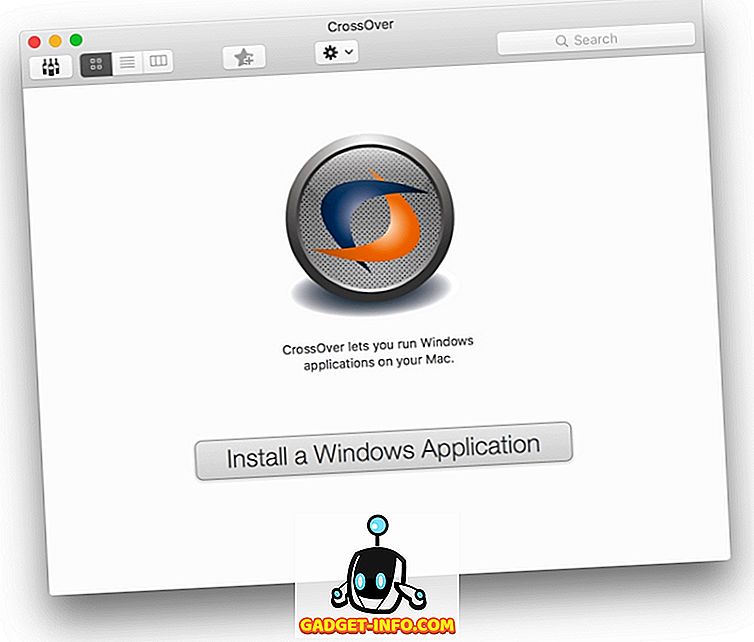
क्रॉसओवर $ 60 मूल्य टैग में आता है, और पूरी तरह से कार्यात्मक 14-दिवसीय परीक्षण प्रदान करता है। वेबसाइट में एक महान खोज सुविधा है जो आपको खरीदारी करने से पहले अपने लक्ष्य एप्लिकेशन के समर्थन की जांच करने की अनुमति देगी, और परीक्षण को अपने लिए भी निष्कर्षों को सत्यापित करने में मदद करनी चाहिए।
अंतिम शब्द
मैक ओएस एक्स पर विंडोज चलाने के दौरान एक सटीक विज्ञान नहीं है, कई अच्छे विकल्प उपलब्ध हैं जो आप अपनी आवश्यकताओं और बजट के आधार पर नियोजित कर सकते हैं। कोई फर्क नहीं पड़ता कि आप किस विकल्प पर विचार करते हैं, व्यापार और लागत कारक होंगे जो खेल में आएंगे। क्रॉसओवर के अपवाद के साथ, आपको विंडोज संस्करण के लिए लाइसेंस खरीदना होगा जो आप चला रहे हैं, इसलिए यह लगभग स्थिर है। बूट शिविर मुफ्त है, लेकिन आगे और पीछे स्विच करने की परेशानी शायद इसे आपके लायक नहीं बना सकती। हालांकि, यदि आप अपने मैक पर गेम चलाने की योजना बनाते हैं, तो बूट कैंप सबसे अच्छा विकल्प है, क्योंकि वर्चुअल मशीन या कंटेनर कभी भी वास्तविक, हार्डवेयर स्तर के एकीकरण के रूप में सुचारू नहीं हो सकता है। क्रॉसओवर आकर्षक हो सकता है क्योंकि यह विंडोज लाइसेंस की लागत को पूरा नहीं करता है और दोनों समानताएं और फ्यूजन दोनों की तुलना में $ 20 सस्ता है, लेकिन आपको यह सुनिश्चित करना होगा कि आपके लक्ष्य एप्लिकेशन इस समाधान के साथ काम करेंगे, ऐसा न हो कि $ 60 बेकार हो जाएंगे। समानताएं और संलयन दोनों ठोस हैं, लेकिन अंत में, वे आभासी मशीन हैं।
अंत में, चुनाव आपका है। सौभाग्य से, यहां चर्चा किए गए सभी समाधान नि: शुल्क परीक्षण प्रदान करते हैं, और पूरी तरह से कार्यात्मक भी हैं, इसलिए मैं आपसे दृढ़ता से आग्रह करता हूं कि आप स्वयं उनके माध्यम से जाएं और अपनी परिस्थितियों के आधार पर निर्णय लें। ओह, और हमें बताएं कि आपने क्या टिप्पणी की है और नीचे टिप्पणियों में क्यों।